三星手机话筒
手机话筒作为通话和录音功能的核心部件,其性能直接影响用户的使用体验,以下是关于三星手机话筒的详细解析,涵盖常见问题、设置方法、故障排查及维护技巧:
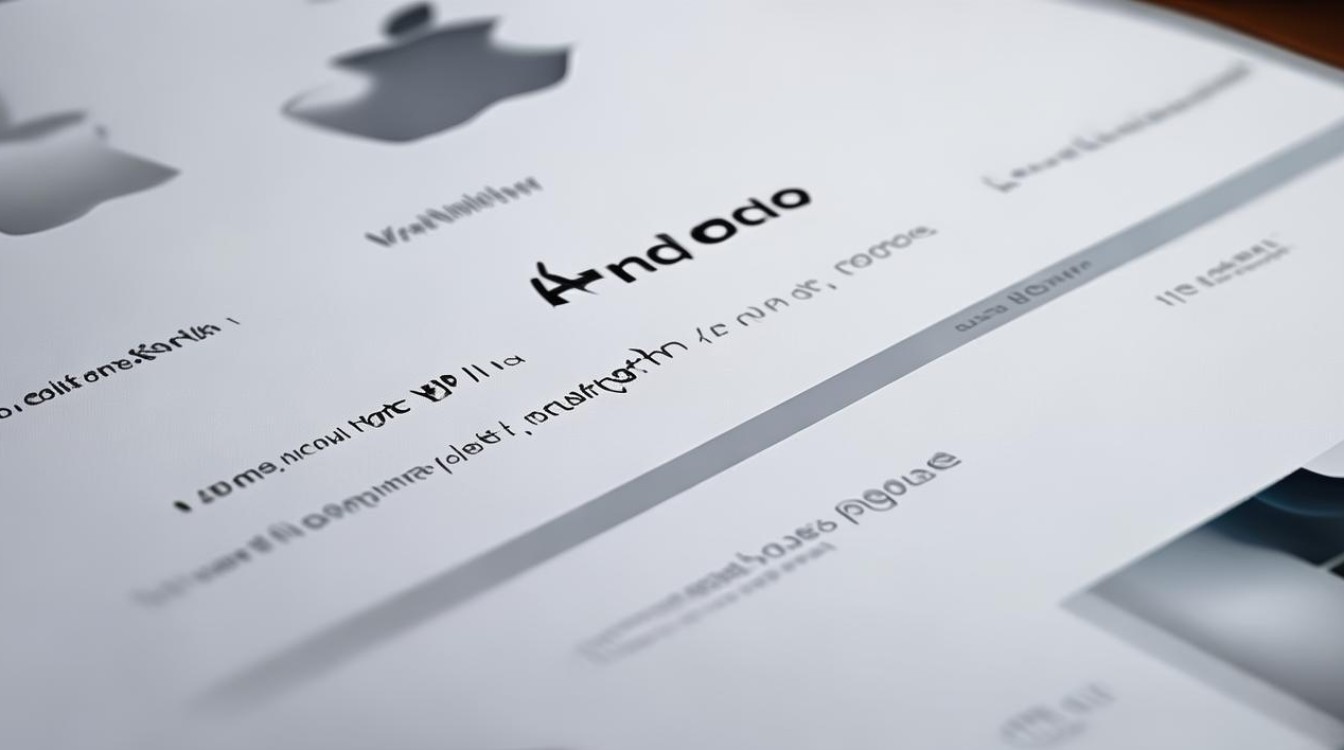
三星手机话筒常见问题及解决方法
| 问题类型 | 可能原因 | 解决方法 |
|---|---|---|
| 对方听不到声音 | 麦克风堵塞或损坏、音量设置过低、软件故障、系统问题 | 清理麦克风孔(用软毛刷或吹气) 检查音量设置(确保通话音量非静音) 重启手机或重置软件 恢复出厂设置(备份数据后操作) |
| 通话有杂音或沙沙声 | 麦克风堵塞、保护壳/贴膜遮挡、网络信号干扰、硬件故障 | 清理麦克风孔 移除遮挡物 更换网络环境测试 送修检测硬件 |
| 录音质量差 | 麦克风灵敏度设置不当、背景噪音干扰、软件权限限制 | 调整麦克风灵敏度(设置→声音与振动→高级音效→麦克风) 启用噪声抑制功能 检查应用权限(确保录音软件获得麦克风权限) |
三星手机麦克风设置与优化
-
基础设置路径:进入手机“设置”→“声音与振动”→“声音质量与效果”,部分机型支持“高级音效”中的麦克风专项设置。
-
关键功能调整
- 噪声抑制:开启后可减少环境噪音,适合嘈杂环境通话或录音。
- 音量灵敏度:根据需求调节麦克风输入强度,避免声音过小或过大。
- 应用权限管理:确保目标应用(如微信、录音软件)拥有麦克风访问权限(设置→隐私与安全→权限管理)。
-
通话专属优化:若使用耳机或蓝牙设备,需在“连接”设置中调整输入设备优先级;部分机型支持“语音增强”功能(设置→辅助功能),可提升通话清晰度。
故障排查与应急处理
-
初步自检步骤
- 重启手机:解决临时软件冲突或缓存问题。
- 测试不同应用:尝试微信、电话、录音软件等,判断是否为特定应用故障。
- 更换SIM卡/网络环境:排除运营商信号干扰。
-
硬件检查重点
- 麦克风物理状态:检查手机底部或顶部的送话孔是否被灰尘、胶套堵塞。
- 外接设备干扰:移除第三方保护壳、贴膜或耳机,这些可能遮挡麦克风。
-
数据备份与恢复:若怀疑系统问题,可先备份数据后尝试恢复出厂设置;若无效,需送至三星官方服务中心检测硬件(如麦克风模块、主板连接线路)。
日常维护与预防措施
-
定期清洁:使用软毛刷清理麦克风孔,避免灰尘积累影响性能。

-
避免液体接触:话筒部件遇水易短路,需远离潮湿环境。
-
谨慎使用第三方配件:劣质保护壳可能设计不当,遮挡麦克风位置。
-
系统更新:及时升级官方固件,修复可能存在的音频驱动漏洞。
FAQs(常见问题解答)
-
Q:三星手机通话时对方声音正常,但自己说话对方听不到,怎么办?
A:首先检查麦克风是否被堵塞(清理送话孔),然后确认音量设置未调至最低,若无效,尝试重启手机或更换通话软件(如从微信切换到电话),若问题持续,可能为硬件故障,需送修检测。 -
Q:如何提升三星手机的录音质量?
A:进入“设置→声音与振动→高级音效”,开启“噪声抑制”并调整麦克风灵敏度,确保录音应用拥有麦克风权限,并在安静环境中录制,部分机型支持专业模式(如三星Note系列的录音设置),可手动调节采样率
版权声明:本文由环云手机汇 - 聚焦全球新机与行业动态!发布,如需转载请注明出处。





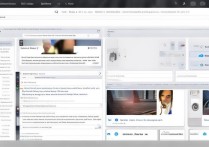






 冀ICP备2021017634号-5
冀ICP备2021017634号-5
 冀公网安备13062802000102号
冀公网安备13062802000102号